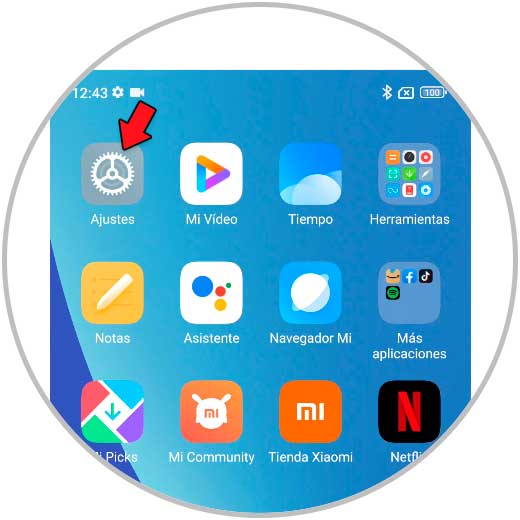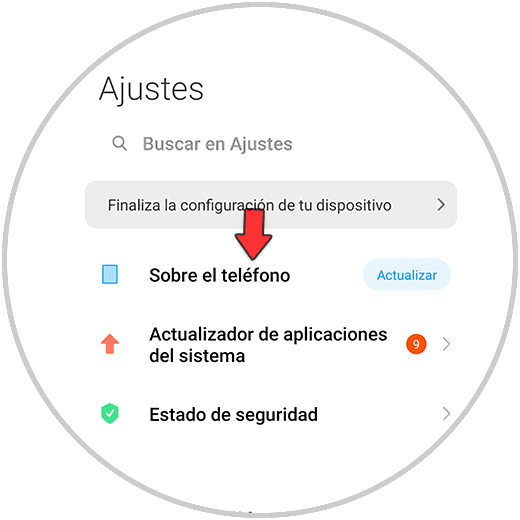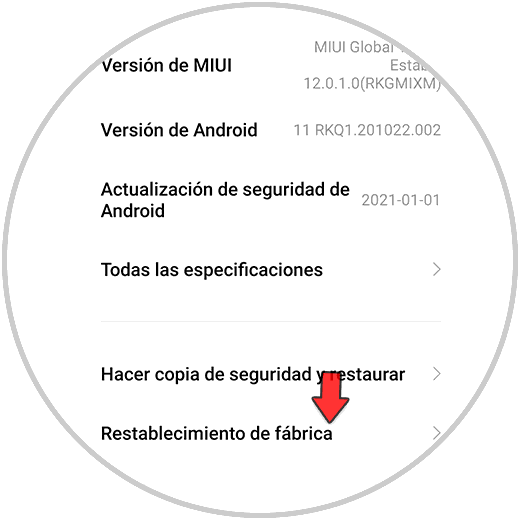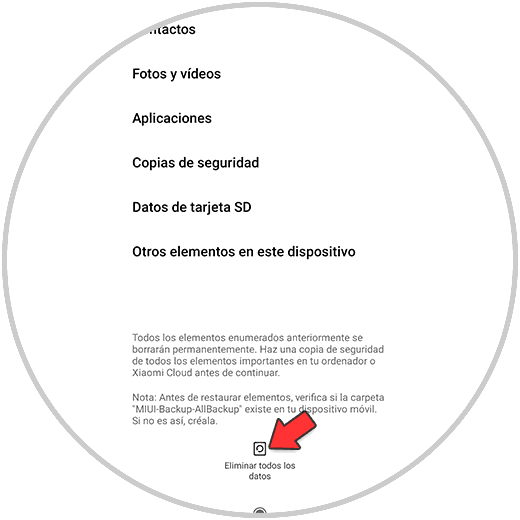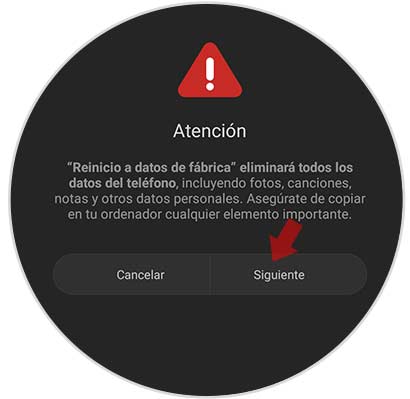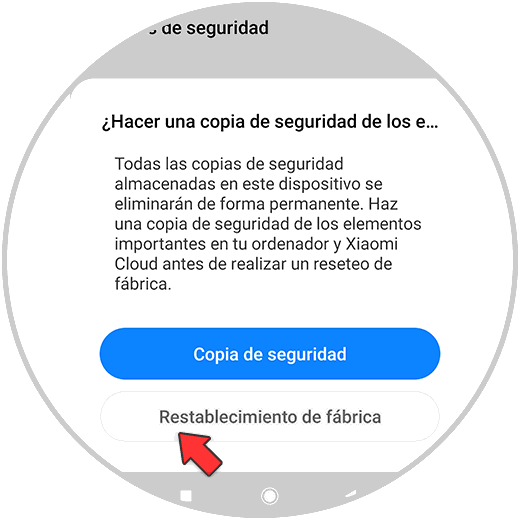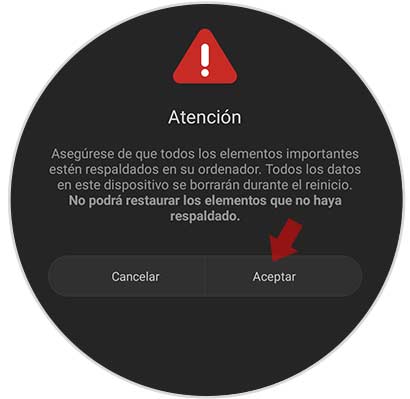Hoy en día vamos almacenando información de todo tipo en nuestro teléfono, ya que desde nuestros dispositivos tenemos la posibilidad de acceder a diferentes servicios, navegar por la web o realizar diferentes fotos y vídeos ya que las cámara son cada vez con mejor calidad.
Es por ello que la información que vamos almacenando en estos dispositivos es bastante, por lo que quizás llegue un momento que nos quedamos sin memoria y queramos borrarlo y dejarlo como recién salido de fábrica, o vayamos a venderlo y queremos que no quede rastro de nuestra información... Sea cual sea el motivo, en el siguiente vídeo podrás ver todos los pasos que debes seguir para saber cómo resetear Xiaomi 12, Xiaomi 12X y Xiaomi 12 Pro y borrar el teléfono por completo, de dos formas diferentes.
- Cómo resetear Xiaomi 12
- Cómo resetear Xiaomi 12 Pro
- Cómo resetear Xiaomi12S
Resetear Xiaomi 12, Xiaomi 12X y Xiaomi 12 Pro
Los pasos que debes seguir para saber cómo resetear Xiaomi 12 son los siguientes.
Lo primero es entrar en los "Ajustes" del teléfono.
Verás varias opciones disponibles. En este caso pulsa “Sobre el teléfono”.
Lo siguiente que debes hacer es pulsar en “Restablecimiento de fábrica”.
A continuación tienes que seleccionar “Eliminar todos los datos”.
A continuación entra en “Restablecimiento de fábrica” desde la parte inferior.
Verás que la pantalla queda en negro. En este momento aparecerá un aviso que te informa que con esta acción vas a eliminar todos los datos del teléfono. Pulsa en “Siguiente” si quieres continuar.
Finalmente pulsa en “Aceptar” en la nueva pantalla para confirmar la acción. El restablecimiento habrá concluido.
2. Cómo resetear Xiaomi 12, Xiaomi 12X y Xiaomi 12 Pro sin código de desbloqueo
Si queremos realizar un Hard Reset ya que por ejemplo no conseguimos que el teléfono encienda o no recordemos la contraseña, estos son los pasos que debes seguir.
- Lo primero que haremos será tener apagado el teléfono
- Mantenemos pulsados de manera simultánea el bótenles de "Subir volumen" y botón de "Encendido"
- Los mantenemos pulsados a la vez hasta que el teléfono vibre y aparezca el logo
- En ese momento debeos soltar ambos botones
- Entraremos en el Modo Recovery. Aquí usaremos botones de volumen para desplazarnos por opciones y el de encendido para aceptar
- Seleccionamos "Wipe data"
- Lo siguiente será pulsar en "Wipe All Data"
- Para confirmar pulsamos en "Confirm" y comenzará el hard reset o y borrado del teléfono.
Una vez que hayamos terminado con este proceso, debemos tener en cuenta que el teléfono habrá quedado borrado por completo y si no tenemos una copia de seguridad hecha, no podremos recuperar esos datos.
De este modo nuestro Xiaomi 12, Xiaomi 12X y Xiaomi 12 Pro habrá quedado borrado por completo y restablecido de fábrica, para que podamos volver a configurarlo de nuevo.